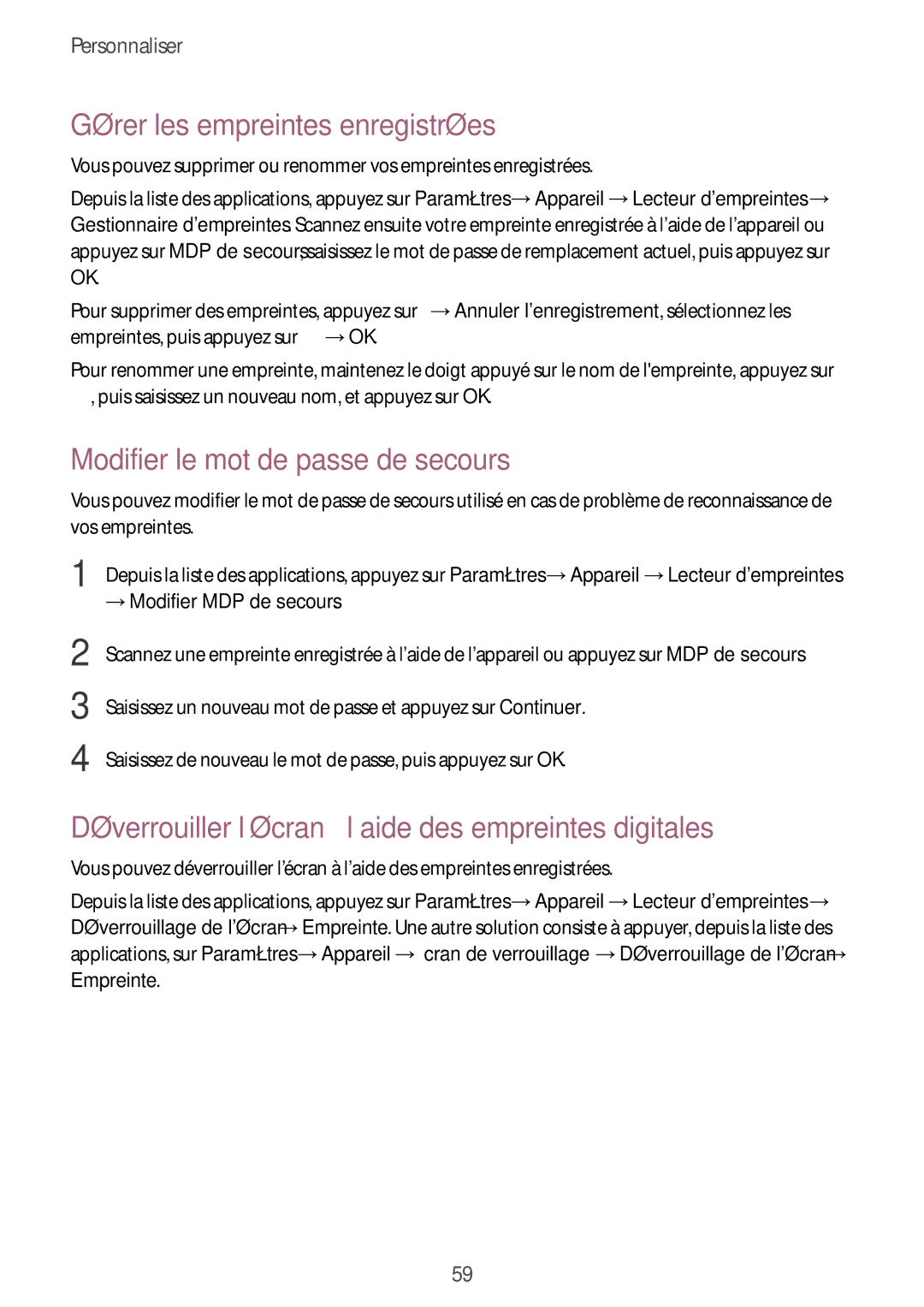Personnaliser
Gérer les empreintes enregistrées
Vous pouvez supprimer ou renommer vos empreintes enregistrées.
Depuis la liste des applications, appuyez sur Paramètres → Appareil → Lecteur d'empreintes → Gestionnaire d'empreintes. Scannez ensuite votre empreinte enregistrée à l’aide de l’appareil ou appuyez sur MDP de secours, saisissez le mot de passe de remplacement actuel, puis appuyez sur OK.
Pour supprimer des empreintes, appuyez sur ![]() → Annuler l'enregistrement, sélectionnez les empreintes, puis appuyez sur
→ Annuler l'enregistrement, sélectionnez les empreintes, puis appuyez sur ![]() → OK.
→ OK.
Pour renommer une empreinte, maintenez le doigt appuyé sur le nom de l'empreinte, appuyez sur ![]() , puis saisissez un nouveau nom, et appuyez sur OK.
, puis saisissez un nouveau nom, et appuyez sur OK.
Modifier le mot de passe de secours
Vous pouvez modifier le mot de passe de secours utilisé en cas de problème de reconnaissance de vos empreintes.
1
2
3
4
Depuis la liste des applications, appuyez sur Paramètres → Appareil → Lecteur d'empreintes
→Modifier MDP de secours.
Scannez une empreinte enregistrée à l’aide de l’appareil ou appuyez sur MDP de secours.
Saisissez un nouveau mot de passe et appuyez sur Continuer.
Saisissez de nouveau le mot de passe, puis appuyez sur OK.
Déverrouiller l’écran à l’aide des empreintes digitales
Vous pouvez déverrouiller l’écran à l’aide des empreintes enregistrées.
Depuis la liste des applications, appuyez sur Paramètres → Appareil → Lecteur d'empreintes → Déverrouillage de l'écran → Empreinte. Une autre solution consiste à appuyer, depuis la liste des applications, sur Paramètres → Appareil → Écran de verrouillage → Déverrouillage de l'écran → Empreinte.
59